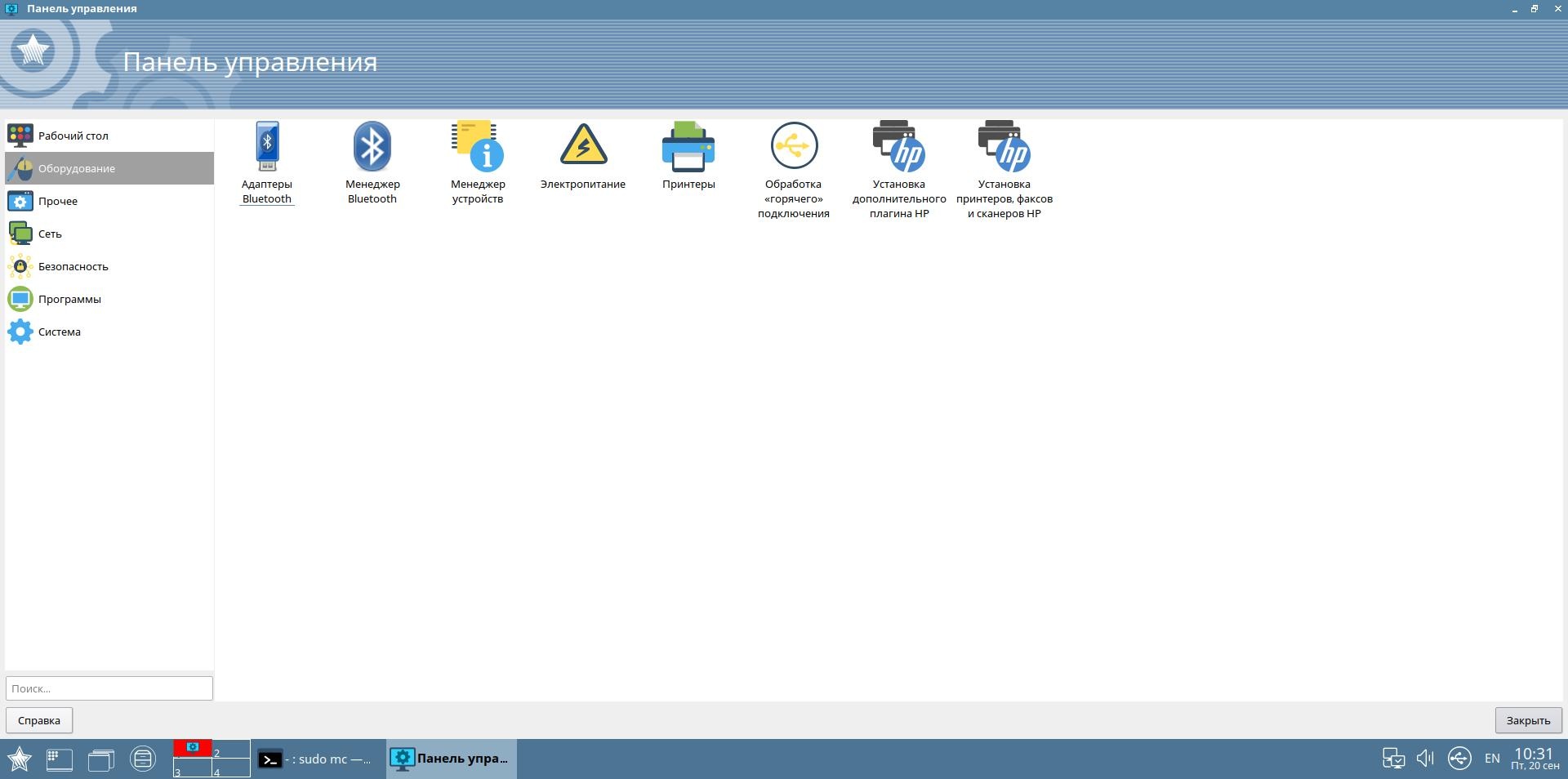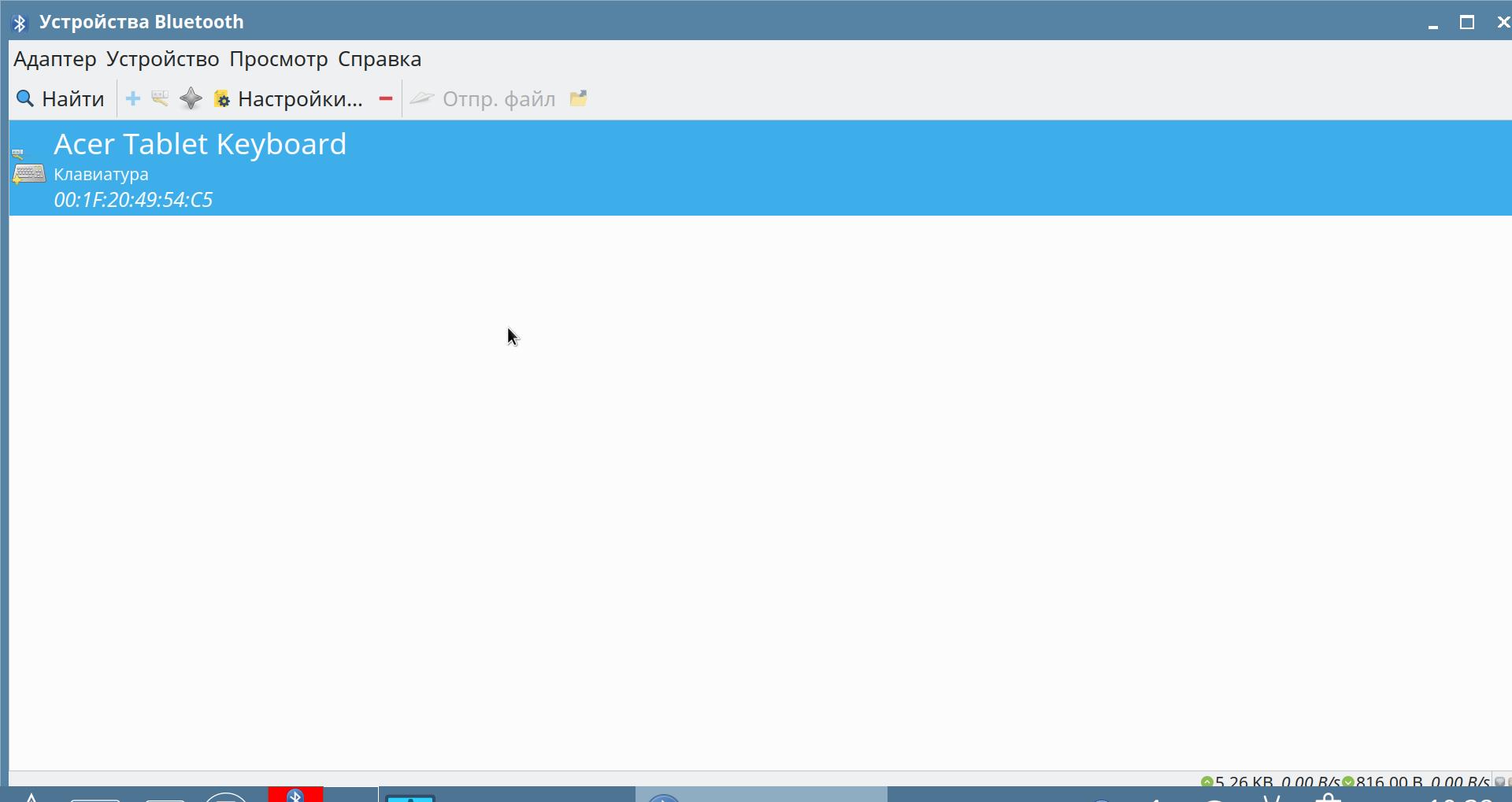Данная статья применима к:
- Astra Linux Special Edition РУСБ.10015-01 (очередное обновление 1.7), РУСБ.10015-10
- Astra Linux Special Edition РУСБ.10015-17
- Astra Linux Special Edition РУСБ.10015-37 (очередное обновление 7.7)
- Astra Linux Special Edition РУСБ.10015-03 (очередное обновление 7.6)
- Astra Linux Special Edition РУСБ.10152-02 (очередное обновление 4.7)
- Astra Linux Special Edition РУСБ.10015-01 (очередное обновление 1.6)
- Astra Linux Special Edition РУСБ.10015-16 исп. 1
- Astra Linux Common Edition 2.12
Установка пакетов
Пакет blueman для управления устройствами Bluetooth входит в репозиторий Astra Linux Common Edition, но при установке ОС по умолчанию не устанавливается.
Пакет blueman может быть установлен с помощью графического менеджера пакетов (см. Графический менеджер пакетов synaptic) из командной строки командой
Работа с пакетом
- После установки пакета инструменты пакета доступны через графическое меню:
- Менеджер адаптеров Bluetooth: "Пуск" - "Панель управления" - "Оборудование" - "Адаптеры Bluetooth";
- Менеджер устройств Bluetooth: "Пуск" - "Панель управления" - "Оборудование" - "Менеджер Bluetooth";
- После первого запуска инструменты доступны через панель задач (иконка с символом Bluetooth);
Менеджер адаптеров
Менеджер адаптеров позволяет:
- Задать имя, под которым будет отображаться адаптер;
- Задать условия видимости адаптера для внешних устройств;
Менеджер устройств
Менеджер устройств после запуска отображает список подключенных устройств.
Поиск и сопряжение новых внешних устройств
Для поиска и сопряжения в автоматическом режиме новых устройств:
- Нажать кнопку "Найти";
- В списке найденных устройств выбрать нужное (удалить ненужные устройства из списка можно кнопкой со значком "минус" в панели кнопок);
- Установить сопряжение (через меню "Устройство" - "Сопряжение" или кнопкой на панели кнопок);
- Выполнить процедуру ввода кодов идентификации в соответствии с инструкцией к устройству;
- По необходимости установит доверие к устройству (меню "Устройство" - "Доверять" или кнопкой на панели кнопок);
При необходимости можно воспользоваться ручной настройкой параметров сопряжения (меню "Устройство" - "Параметры" или кнопка "Настройка" на панели кнопок);
Сопряжение Astra Linux в качестве внешнего устройства
- На устройстве, к которому должно быть выполнено сопряжение, выполнить поиск устройств Bluetooth, выбрать устройство Astra Linux и запустить процедуру сопряжения.
- При этом на экране Astra Linux появится запрос на разрешение сопряжения:
- ""Подтвердить"
- "Отклонить"
- "Default Action"
Выбрать "подтвердить"; - На устройстве, к которому должно быть выполнено сопряжение, подтвердить идентификационный код;
- Далее на экране Astra Linux появится запрос на параметры подключения
- "Всегда принимать"
- "Принять"
- "Отклонить"
- "Default Action"
Выбрать нужный параметр.
Работа с Bluetooth из командной строки
Активация и деактивация беспроводных устройств: rfkill
По необходимости установить пакет:
- Числовой идентификатор адаптера, который можно использовать для переключения состояний адаптера;
- Название адаптера;
- Состояния аппаратной и программной блокировок.
Для переключения аппаратной блокировки обычно следует использовать кнопки ноутбука.
Для переключения состояния программной блокировки используется rfkill, а адаптер указывается с помощью числового идентификатора:
Управление адаптерами Bluetooth
Для управления адаптерами Bluetooth из командной строки используется инструмент bluetoothctl.
Инструмент может быть запущен командой
sudo bluetoothctl
[NEW] Controller 00:15:83:03:77:F2 astra-orlel [default]
[bluetooth]# help
Available commands:
list List available controllers
show [ctrl] Controller information
select <ctrl> Select default controller
devices List available devices
paired-devices List paired devices
power <on/off> Set controller power
pairable <on/off> Set controller pairable mode
discoverable <on/off> Set controller discoverable mode
agent <on/off/capability> Enable/disable agent with given capability
default-agent Set agent as the default one
advertise <on/off/type> Enable/disable advertising with given type
set-advertise-uuids [uuid1 uuid2 ...] Set advertise uuids
set-advertise-service [uuid][data=[xx xx ...] Set advertise service data
set-advertise-manufacturer [id][data=[xx xx ...] Set advertise manufacturer data
set-advertise-tx-power <on/off> Enable/disable TX power to be advertised
set-scan-filter-uuids [uuid1 uuid2 ...] Set scan filter uuids
set-scan-filter-rssi [rssi] Set scan filter rssi, and clears pathloss
set-scan-filter-pathloss [pathloss] Set scan filter pathloss, and clears rssi
set-scan-filter-transport [transport] Set scan filter transport
set-scan-filter-clear Clears discovery filter.
scan <on/off> Scan for devices
info [dev] Device information
pair [dev] Pair with device
trust [dev] Trust device
untrust [dev] Untrust device
block [dev] Block device
unblock [dev] Unblock device
remove <dev> Remove device
connect <dev> Connect device
disconnect [dev] Disconnect device
list-attributes [dev] List attributes
set-alias <alias> Set device alias
select-attribute <attribute> Select attribute
attribute-info [attribute] Select attribute
read Read attribute value
write <data=[xx xx ...]> Write attribute value
notify <on/off> Notify attribute value
register-profile <UUID ...> Register profile to connect
unregister-profile Unregister profile
version Display version
quit Quit program